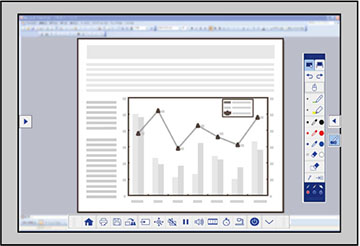Puede
proyectar desde una computadora, una tableta, un dispositivo de
video u otra fuente, y hacer anotaciones en el contenido proyectado
utilizando los lápices interactivos o el dedo. Puede utilizar un
lápiz, ambos lápices al mismo tiempo, o una combinación de lápices
y operaciones táctiles.